Comment activer / désactiver la connexion avec Windows 11 PC
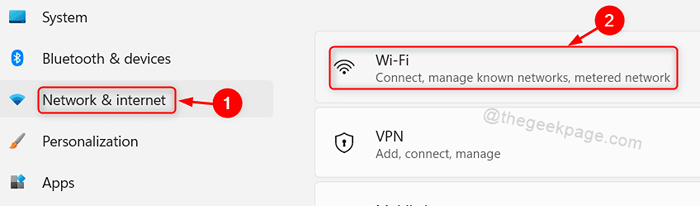
- 2062
- 5
- Lucas Bernard
Lors du lancement du système d'exploitation Windows 8, Microsoft a trouvé la fonctionnalité appelée Connection Metered, qui enregistre en fait votre plan de données à partir de l'activité en ligne inutile. Cette connexion mesurée lorsqu'elle est allumée, s'assure que le plan de données que vous avez obtenu de la société cellulaire ne se remet pas et vous donne une invite chaque fois que vous n'avez pas une version de mise à jour si importante. Si la connexion à mesure est désactivée et que votre pack de données se termine avant la fin du mois, votre vitesse de connexion à large bande sera étranglée et vous n'aurez pas de connexion stable. Donc, dans cet article, nous allons vous guider sur la façon d'activer ou de désactiver les connexions mesurées pour les réseaux connus sur votre système.
Comment activer la connexion avec Windows 11
Étape 1: Presse Gagner + je touches ensemble sur votre clavier pour ouvrir Paramètres appliquer.
Étape 2: Cliquer sur Réseau et Internet sur le côté gauche de la fenêtre Paramètres.
Étape 3: Puis clique Wifi sur le côté droit comme indiqué dans la capture d'écran ci-dessous.
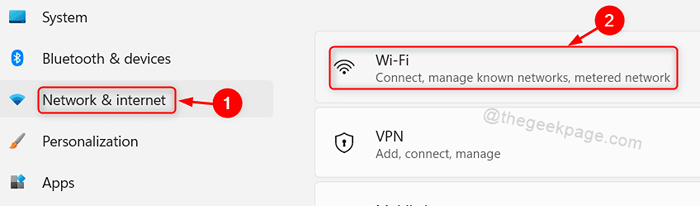
Étape 4: Sélectionnez votre réseau WiFi
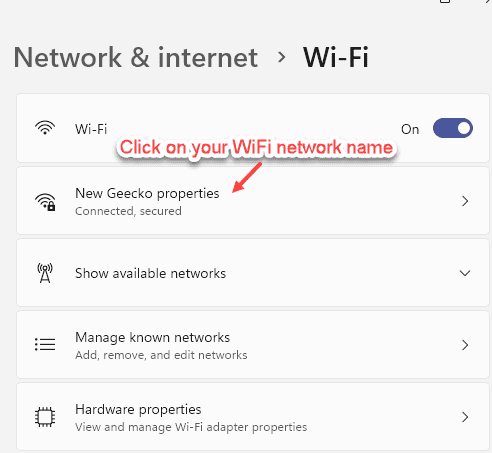
Étape 5: Maintenant, bascule Sur Le bouton de connexion mesuré pour activer la connexion avec mesure
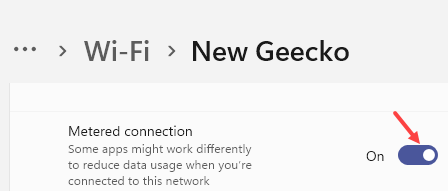
Comment activer l'option de téléchargement des mises à jour sur la connexion avec Windows 11
Étape 1: Presse Gagner + je touches ensemble sur votre clavier pour ouvrir l'application Paramètres.
Étape 2: Cliquer sur Windows Update Option sur le côté gauche de la fenêtre.
Étape 3: Ensuite, sélectionnez Options avancées sur le côté droit de la page de mise à jour Windows comme indiqué ci-dessous.
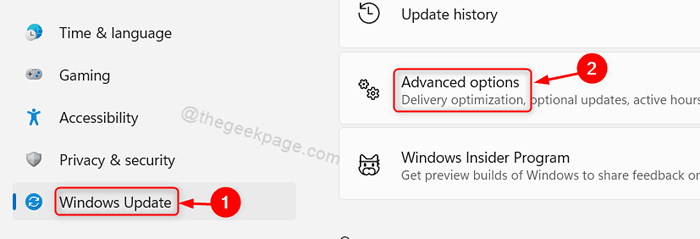
Étape 4: Cliquer sur Télécharger les mises à jour sur les connexions mesurées Basquer le bouton pour l'allumer comme indiqué dans la capture d'écran donnée.

Étape 5: Fermez la fenêtre Paramètres.
En activant, cela s'assurera que toutes les mises à jour Windows sont téléchargées sur les connexions mesurées de votre système.
C'est tous les gars.
J'espère que vous avez aimé cet article et que vous l'avez trouvé informatif.
Veuillez nous laisser les commentaires ci-dessous pour toutes les questions.
Merci!
- « Comment corriger l'erreur suspendue du code de résultat dans Microsoft Edge
- Comment activer / désactiver l'icône de bureau d'affichage sur la barre des tâches dans Windows 11 »

